
ゲーミングPCは、高性能なCPUとビデオカード(グラフィックボード)によって、リアルなゲーム体験を提供しますが、その消費電力も大きな課題となります。本記事では、「ゲーミングPCの電気代」というテーマに焦点を当て、ゲーミングPCの使用時にかかる電気代や効果的な節約方法などを解説していきます。
ゲーミングPCは、高性能なビデオカードやパワフルなCPUなど、消費電力の大きなパーツを採用しているため、自然と電気代も高くなります。電気代がかかるのは、ある意味、ゲーミングPCの宿命とも言えますが、電気代を節約するテクニックを知ることで、ゲームプレイの魅力を損なうことなく、コストを抑えることができます。
本記事では、ゲーミングPCの構成別の電気代を例に挙げつつ、効果的な電気代を節約方法を紹介します。ゲーマーの皆さんは、より経済的で持続可能なゲーム環境を構築し、快適で安定したプレイを楽しみましょう。
目次 [隠す]
1.ゲーミングPCの電気代について
1-1.ゲーミングPCとは?
ゲーミングPCとは、ゲームを快適にプレイすることを前提に、開発、設計、製造されたパソコンのことです。美麗な3Dグラフィックスでゲームを楽しむため、高性能なCPUやビデオカードを採用しているのが特徴となっています。
最新の3Dゲームを快適に楽しむためには、高いパフォーマンスが必要で、CPUやビデオカードはもちろん、メモリ容量や電源ユニット、冷却システムにも注意する必要があります。性能面だけでなく、安定性や耐久性など、長く安心して使えるパソコンを選ぶことも大事な要素となります。
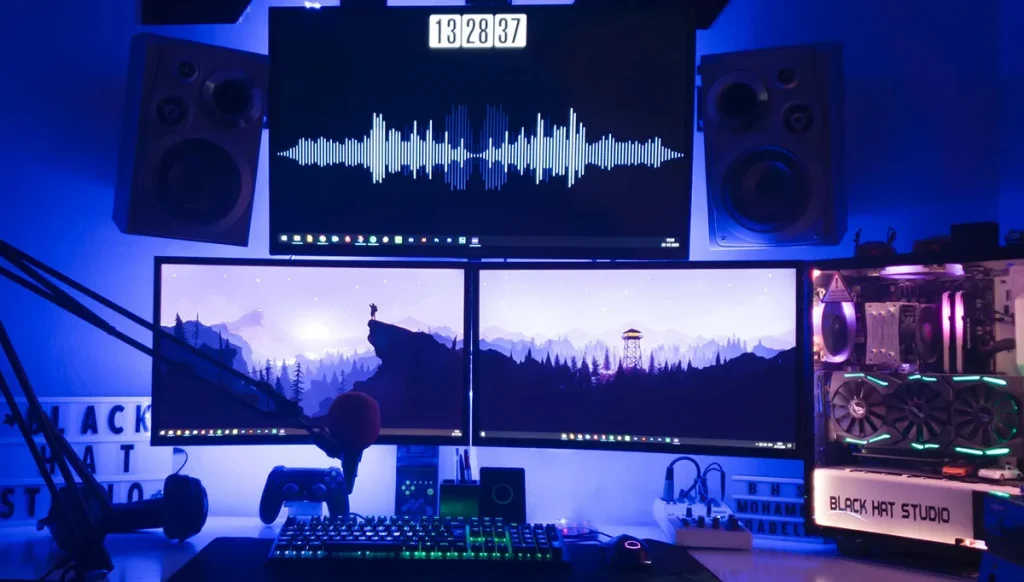
こちらもCHECK
-

-
初心者でもわかる!ゲーミングPCの基礎知識とおすすめの選び方を解説
eスポーツの流行やYouTubeのゲーム実況の配信などを見て、自分もパソコンでゲームをしたいという人が増えています。しかし、パソコンがあるからといって、すぐに何でもプレイできるわけではありません。自宅 ...
1-2.ゲーミングPCは電気代がかかる?
ゲーミングPCは高いパフォーマンスを発揮するために、高性能のCPUとビデオカードを組み合わせる必要があります。パソコンを構成するパーツの中でも、CPUとビデオカードは特に消費電力が大きくなります。
WEB閲覧やメール、オフィス系ソフトの利用がメインであれば、CPUのスペックはそれほど要求されませんし、CPU内蔵のグラフィックス機能でも十分なので、消費電力をかなり抑えることができます。
つまり、高性能のCPUとビデオカードが必須パーツとなるゲーミングPCは消費電力が大きく、必然的に電気代もかかってしまうのです。

1-3.グラフィックボードがゲーミングPCの消費電力に影響
ゲーミングPCは、高性能なCPUとビデオカードが必要なため、消費電力が大きくなると説明しましたが、その中でもビデオカードは特に消費電力が大きいパーツです。特に性能が高くなればなるほど、消費電力も大きくなるのが一般的で、たとえばNVIDIAの「GeForce」シリーズの消費電力を比較すると、エントリーモデルの「GTX 1650」が75Wであるのに対し、ミドルレンジの「RTX 3060Ti」は200W、ハイエンドの「RTX 4090」になると450Wに達します。単純計算で、ハイエンドモデルはエントリーモデルより消費電力が6倍大きいので、電気代もそれだけ多くかかることになるわけです。
もちろん、使用状況によって消費電力は変化するため、これほど単純ではありませんが、高パフォーマンスのビデオカードを利用すれば、それだけ電気代もかかってしまうわけです。
もちろん、CPUやビデオカード以外のパーツも電気代に影響します。ただし、メモリやストレージは消費電力が大きくないので、あまり気にする必要はありません。ただし、数が増えるとそれだけ消費電力も大きくなるので、少しでも電気代を抑えたいのであれば、大容量のものを利用して、物理的な数を減らすことによって、消費電力を少なくするのがおすすめです。

こちらもCHECK
-

-
映像出力の要!ビデオカードの基礎知識から選び方までを徹底解説
ビデオカード(グラフィックボード)は、パソコンが処理した情報をモニターに出力するために欠かせないパーツです。ビデオカードに搭載されたGPUによって、高度な演算が行われ、美麗な3Dグラフィックスが出力さ ...
1-4.ゲーミングPCにかかる電気代を算出する
パソコンにかかるおおよその電気代は、「消費電力」×「使用時間」×「電力量単価」で算出することができます。「電力量単価」は、契約している電力プランや地域により異なりますが、全国家庭電気製品公正取引協議会では現在、「31円/kWh(税込)」を目安単価と定めています。
パソコンを消費電力300Wで1日1時間使用した場合、消費電力量は300W×1時間(h)、つまり「300Wh」となります。目安単価の単位にあわせると「0.3kWh」になりますから、1時間あたりのおおよその電気代は「0.3kWh」×「31円/kWh」=「9.3円」となるわけです。
つまり、パソコンを1日4時間使用した場合は9.3(円)×4(時間)で電気代が37.2円になりますから、1カ月の内の20日間使用した場合は37.2(円)×20(日)=744円、それが1年間になると744(円)×12=8,928円となります。

2.ゲーミングPCの電気代はどれくらい?【スペック別】
2-1.ローエンド~ミドルレンジクラスのゲーミングPC【500~600W】
それでは実際に、ゲーミングPCにかかる電気代を計算してみましょう。正確に算出するためには、ワットチェッカーなどで正確な消費電力を計算する必要がありますが、ここでは電源ユニットをもとにした、ゲーミングPCのスペック別の電気代を計算していきます。
ローエンドの「GeForce GTX 1650」やミドルレンジの「GeForce RTX 3060」クラスのグラフィックボードを搭載したゲーミングPCの場合、電源ユニットの電源容量は500~600Wクラスが中心になります。
500W電源のゲーミングPCでゲームを1時間プレイした場合、前章で紹介した計算式に当てはめると、
「0.5kW」×「1h」×「31円/kWh」=15.5円
つまり、1時間あたりの電気代は15.5円となります。ただし、これはあくまでもピーク時の数値で、パソコンは常時500Wのフルパワーで稼働しているわけではありません。もちろん使用状況にも左右されますが、平均するとおおよそ半分くらいの電力で稼働していると考えたほうが現実的です。実際、電源ユニットの電源容量は、システム全体の消費電力の2倍程度がもっとも効率がよくなります。
その点を考慮すると、500W電源を搭載したゲーミングPCの電気代は、1時間あたり7.75円程度と見積もることができます。同様に、600W電源を搭載したゲーミングPCの場合は、1時間あたり9.3円となります。
500~600W電源を搭載したゲーミングPCの電気代
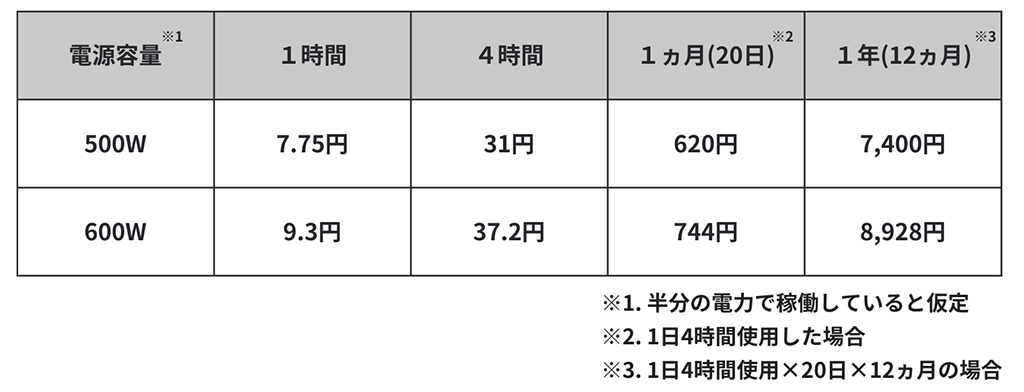
2-2.ハイスペッククラスのゲーミングPC【750~800W】
「GeForce RTX 4070Ti」や「GeForce RTX 4080」、「Radeon RTX 7900XTX」クラスのハイスペックなグラフィックボードを利用する場合は、消費電力がさらに大きくなるため、750~850Wクラスの電源ユニットが必要になります。
これまでと同様に計算すると、750Wクラスの電源ユニットを搭載したゲーミングPCの場合、0.75kW×1h×31円÷2=11.625円、850Wクラスになると、0.85kW×1h×31円÷2=13.175円が、1時間あたりのおおよその電気代となります。
750~850W電源を搭載したゲーミングPCの電気代
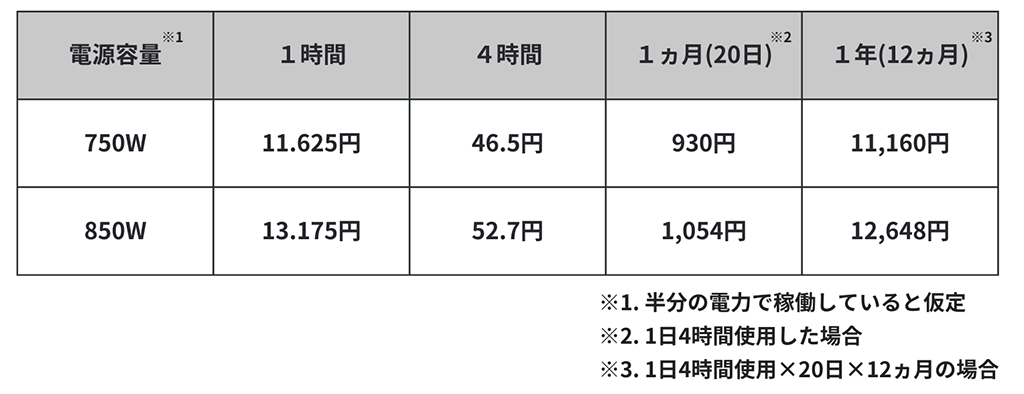
2-3.ハイエンドクラスのゲーミングPC【1000W】
さらにハイエンドクラスとなる「GeForce RTX 3090」「GeForce RTX 4090」になると、グラフィックボードの消費電力だけでも450Wに達するため、1000Wクラスの電源ユニットが推奨されます。
1000Wクラスの電源ユニットを搭載したゲーミングPCの場合、1時間あたりの電気代は、1kW×1h×31円÷2=15.5円となります。
1000W電源を搭載したゲーミングPCの電気代
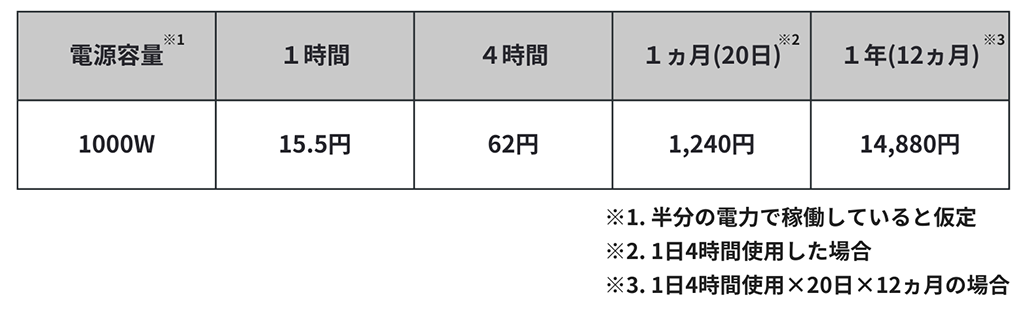
2-4.ゲーミングノートPCの消費電力
ノートPCはバッテリーでの駆動を前提に設計されていますから、一般的なデスクトップPCと比べて消費電力が少ないのが特徴です。しかし、ゲーミングノートPCは、高性能のCPUやGPUを搭載しているため、かなりの電力を消費します。
電源ユニットにあたるACアダプタの出力を見ても、一般的なノートPCが50W程度であるのに対し、ゲーミングノートPCは200~300W程度のものが採用されています。
このように、省エネ性の高いノートPCですが、ゲーミングノートPCとなると、やはり少なくない消費電力が必要となります。ただし、「GeForce RTX 4090」を搭載したゲーミングノートPCの電源ユニットでも330W程度であり、デスクトップPCと比べると、格段に消費電力が少なく、電気代も安くなることがわかります。

3.ゲーミングPCの電気代を節約するポイント
3-1.シャットダウンとスリープの使い分け
電気代を安く抑えるためには、パソコンの起動時間を短くするのが一番ですが、なかなかそういうわけにもいきません。使わないときはとにかく電源をオフにするのがベストですが、ちょっとした離席で電源を落とすのは、あまり効率的とは言えません。昔と比べてかなり速くなったとはいえ、OS立ち上げの時間が無駄ですし、多くの電気製品と同様、立ち上げ時にかなりの電力を消費してしまいます。つまり、頻繁に電源のオンとオフを繰り返すと、逆に消費電力が多くなってしまうのです。さらに、パソコンの各パーツに対するダメージも蓄積されます。
パソコンは何も操作していない待機(アイドル)時は、消費電力を大きく抑える仕組みになっているので、数分程度の離席であれば、そのままにしておいても問題ありません。そして、さらに長時間離席する場合は、スリープ状態にすることをおすすめします。スリープ状態とは、そのときに開いているプログラムやファイルをメモリに保存し、最低限の電力のみを通電させる状態です。消費電力はほとんどなく、すぐに復帰することも可能で、復帰時にかかる電力も非常に少ないのがポイントです。
スリープ状態での消費電力は非常に少なくなりますが、もちろんゼロではありません。一般的には、90分をめどに、それ以内であればスリープ、それ以上であればシャットダウンしたほうが電気代の節約になると言われています。
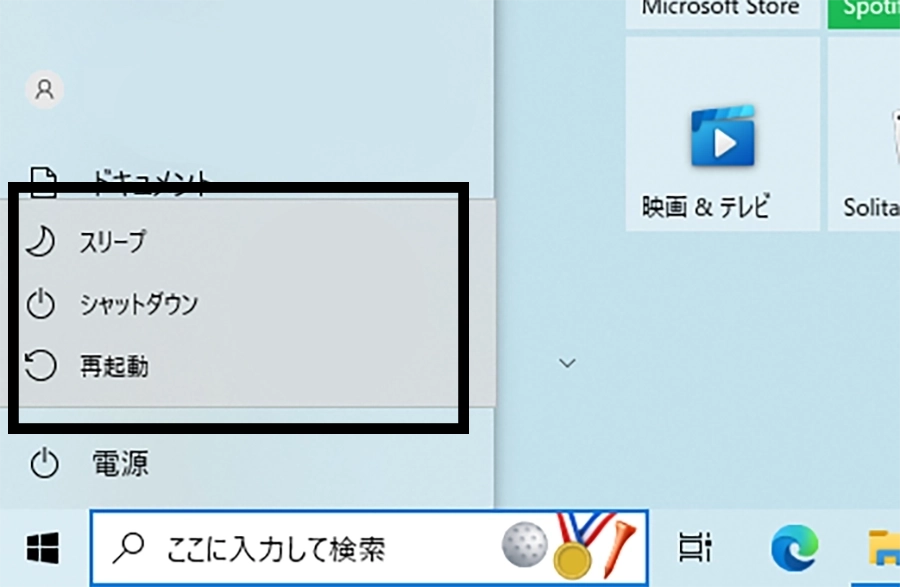
3-2.電源ユニットは変換効率に注目
電源ユニットの役割は、コンセントから入力される交流電力を、パソコンの各パーツが利用できる直流電力に変換することですが、この変換時に、多少の電力ロスが生じます。このロスを表すのが「変換効率」で、例えば変換効率が80%の500W電源があった場合、500Wの直流電力を出力するためには、625Wの交流電力を入力する必要があります。変換効率が50%であれば、1000Wの電力が必要となりますから、電気代を考える場合、変換効率は特に無視できない要素となるのです。
この「変換効率」を表す指標として、「80PLUS」という規格があります。この「80PLUS」は、変換効率80%以上を意味するものなので、電源ユニットを選ぶ際は、電源容量だけでなく、「80PLUS」の有無にも注目しましょう。なお、「80PLUS」には、STANDARDからTITANIUMまで6つのグレードがあり、TITANIUMの変換効率がもっとも高くなっています。
また最近では、Cybeneticsが開発した「ETA」認証を採用する電源ユニットも増えています。「ETA」認証は、変換効率のほかに「力率」「5VSB変換効率」「待機電力」といった評価項目があり、「80PLUS」よりも厳格な指標とされているので、こちらもあわせてチェックしておきましょう。

こちらもCHECK
-

-
パソコンの安定動作をサポートする!電源ユニットの基礎知識から選び方までを徹底解説
パソコンを安定して動作させるために欠かせないパーツが電源ユニットです。電源ユニットは、パソコンに電力を供給するための重要なパーツで、正確かつ安定した電力を供給することによって、パソコンは安定して動作し ...
3-3.モニターの消費電力にも注目
ここまで、ゲーミングPCの消費電力を解説する上で、もうひとつ忘れてはいけないのが「モニター」です。パソコンとは電源を別にしているため忘れがちですが、パソコンと同時に使用するものなので、当然同じ時間分の電力が消費されます。
一般的な液晶モニターの場合、消費電力は30W程度です。画面サイズが大きくなれば、消費電力も大きくなりますが、メーカーや仕様、設計によっても異なりますので、23インチより27インチのほうが消費電力が少ないこともあります。
パソコンの使用中は必ず電力を消費するモニターですが、少しでも電気代を節約するのであれば、明るさ(輝度)を調整しましょう。モニターの明るさは消費電力に直結します。ゲーミングPCの場合、あまり輝度を落とすとプレイに支障をきたす場合もありますので、快適なプレイができるギリギリのラインに設定することをおすすめします。
なお、先に紹介したゲーミングノートPCの消費電力は、モニター込みの数値です。その点からも、使い勝手は別にして、省エネという観点で言えば、いかにノートPCが優れているかがわかります。

3-4.発熱にも注意が必要
パソコンを構成するパーツには、発熱しやすいものが多いため、多くの冷却ファンが搭載されています。最近の冷却ファンは、ファンコントローラーで制御されているので、発熱が少ないほど回転数も下がります。冷却ファンの消費電力は回転数に比例しますから、できるだけ発熱を抑えて、ファンの回転数を上げないようにすることも、電気代の節約に繋がるのです。
発熱が大きくなると、電気代がかかるだけでなく、パソコンの挙動にも影響します。PCケース内のエアフローを確保する、内部にホコリが溜まらないようにするなど、できるだけ熱がこもらない工夫も重要となります。

3-5.ヘッドホンの活用やLEDライティングの見直し
パソコンの消費電力を少しでも抑える工夫として、スピーカーではなくヘッドホンやイヤホンを活用するのも一つの手です。スピーカーで臨場感を楽しむか、ヘッドホンで没入感を高めるかといった好みの問題ももちろんありますが、消費電力を抑えるという点では、ヘッドホンのほうが有利となります。
また、特にゲーミングPCは、LEDライティングなど発光するギミックが特徴となっていますが、もちろんLEDを発光させるのにも電力は消費されますので、省エネ目線で考えればLEDライティングをオフにすることも検討してみましょう。
いずれの工夫も抑えられる消費電力はあまり大きくありませんが、細かな積み重ねでも、年単位で考えれば大きな節約に繋がるのです。

4.サイコムのゲーミングPC
4-1.サイコムについて
ゲーミングPCを入手するためには、大手メーカーやBTOメーカーから購入するか、自分でパーツを選んで自作する必要があります。それぞれに一長一短がありますが、初めてゲーミングPCを購入する人や、パーツなどの知識に自信のない方には、BTOパソコンをチョイスするのがおすすめです。ここでは、BTOメーカーのひとつであるサイコムについて紹介していきたいと思います。
サイコムは、1999年5月に埼玉県草加市にて、インターネットを利用したカスタムPCの販売をスタート。以降、インターネットを主戦場に信頼性の高いBTOメーカーとして、その地位を築いています。BTOでありながらも高いカスタマイズ性が魅力で、保証やサポート面にも力が入れられており、中・上級者だけでなく、初心者にも安心のBTOメーカーとなっています。

4-2.サイコムのこだわりについて
サイコムは、“Craftsmanship”をキーワードに、職人の集団としてのこだわりを大事にしているのが特徴で、パーツの選定にも大きなこだわりを見せています。同社のホームページには、すべての使用パーツに、スペックだけではなく、メーカー名と型番が明記されているのがポイントですが、
細かなカスタマイズが可能なのも大きな特徴で、非常に幅の広い選択肢が用意されており、CPUやビデオカードだけでなく、メモリやストレージの容量が細かく設定できるほか、電源ユニットも電源容量だけでなく、製造メーカーや80PLUS認証のグレードなどで多くのバリエーションが用意されています。
また、保証やサポート面にも力を入れているのが特徴で、無償で1年保証が用意されているほか、有償でプラス2年の延長保証にも対応します。保証限度額は購入価格の100%で、保証期間中の修理回数は無制限、延長保証料以外に修理費の自己負担なしなど、初心者はもちろん、パソコンの知識がある人にとっても注目したい保証内容となっています。
アフターサービスとして、オリジナルのユーザーズガイドが添付されるほか、保証期間が過ぎても、電話やメールでの相談に対応。専任のサポートスタッフがトラブルの早期解決に務めてくれますし、購入前にもパーツ選びや全体的な構成についての相談にも対応。購入前から購入後まで、快適なパソコンライフを全面的にバックアップしてくれます。
サイコムのBTOパソコンは、すべて熟練のスタッフによって組み立てられており、巧みなケーブリング(配線の取り回し)も魅力です。ケーブリングによってPCケース内のエアフローは大きく変わります。確かなエアフローはPCケース内の発熱を抑えるので、電気代の節約にも貢献します。
4-3.おすすめのモデル① G-Master Velox II
初めてのゲーミングPCでおすすめなのが「G-Master Velox II」です。「BTOパソコンはパーツ選びが難しい」という悩みを解消するモデルで、厳選された標準パーツとシンプルなカスタマイズ性によって、初めてBTOパソコンを購入するユーザーも心配なしの構成となっています。最新の3Dゲームにも対応できるオールマイティな性能を備えていますので、標準構成のままでも高いパフォーマンスを発揮できます。
カスタマイズ性がBTOパソコンの魅力ではありますが、初めてのゲーミングPCを、できるだけシンプルに、そして失敗せずに入手したいという人はまず注目してみたいモデルとなっています。
G-Master Velox II Intel Edition

| 【G-Master Velox II Intel Edition】標準構成 |
|---|
| CPU:Intel Core i5-14400F (2.5GHz、10コア/16スレッド) メモリ:DDR4-3200 16GB(8GB×2) マザーボード:Intel B760 チップセット SSD:1TB(NVMe/M.2 SSD) ビデオカード:NVIDIA GeForce RTX 5060(8GB) 外形寸法:幅215×奥行き473.5×高さ454mm |
G-Master Velox II AMD Edition

| 【G-Master Velox II AMD Edition】標準構成 |
|---|
| CPU:AMD Ryzen 5 5600 (3.5GHz、6コア/12スレッド) メモリ:DDR4-3200 16GB(8GB×2) マザーボード:AMD X570 チップセット SSD:1TB(NVMe/M.2 SSD) ビデオカード:NVIDIA GeForce RTX 5060(8GB) 外形寸法:幅215×奥行き473.5×高さ454mm |
4-4.おすすめのモデル② G-Master Hydro
ゲーミングPCは、高性能のCPUやビデオカードを使用するため、発熱をいかに抑えるかが重要です。サイコムの「デュアル水冷PC【G-Master Hydro】」は、CPUとビデオカードの両方に水冷ユニットを搭載することで、究極の冷却性能を発揮。発熱を気にすることなくゲームプレイを楽しむことができます。
「G-Master Hydro」は、標準構成で「GeForce RTX 4080 SUPER」を搭載。カスタマイズによって「GeForce RTX 4090」にグレードアップ可能で、もちろん水冷ユニットを利用することができます。
冷却性能だけでなく、「静音性」も水冷ユニットの魅力。ASETEK製の高性能水冷ユニットはメンテナンスフリーで使えますので、ハイエンドパーツで3Dゲームを存分に、そして安定して楽しみたい方はぜひチェックしてみてください。
G-Master Hydro Z890

| 【G-Master Hydro Z890】標準構成 |
|---|
| CPU:Intel Core Ultra 7 265K(3.9GHz、20コア/20スレッド) メモリ:DDR5-5600 32GB(16GB×2) マザーボード:Intel Z890 チップセット SSD:1TB(NVMe/M.2 SSD) ビデオカード:サイコムオリジナル Hydro LC Graphics® GeForce RTX5070 Ti 外形寸法:幅240×奥行き547×高さ475mm |
G-Master Hydro B850 Cube

| 【G-Master Hydro B850 Cube】標準構成 |
|---|
| CPU:AMD Ryzen 7 9700X(3.8GHz、8コア/16スレッド) メモリ:DDR5-5600 16GB(8GB×2) マザーボード:AMD B850 チップセット SSD:1TB(NVMe/M.2 SSD) ビデオカード:サイコムオリジナル Hydro LC Graphics® GeForce RTX5070 Ti 外形寸法:幅202×奥行き451×高さ286mm |
4-5.おすすめのモデル③Silent-Master NEO/PRO
サイコムが静音性を突き詰めた“究極の静音パソコン”が「静音PC【Silent-Master】」シリーズです。公的第三者機関で検証された静音性の高さが魅力の「Silent-Master」シリーズには、エアフローによる究極の冷却性能と静音性を実現する「Silent-Master PRO」と、ファンレスCPUクーラー&低電圧版CPUを組み合わせた「Silent-Master NEO」の2ラインナップが展開されています。
そして、「Silent-Master」シリーズに組み合わされている「Silent Master Graphics」は、サイコムが独自開発した超静音空冷グラフィックボードで、高品質なNoctua製ファンを長尾製作所が手掛けたオリジナルファンカバーに組み込むことで、静音性とパフォーマンスを両立させます。現在「Silent Master Graphics」には、「GeForce RTX 5070 Ti/5070/5060 Ti」がラインナップ。性能面でも高いレベルが期待できるのです。
Silent-Master PRO Z890

| 【Silent-Master PRO Z890】標準構成 |
|---|
| CPU:Intel Core Ultra 7 265T(1.5GHz、20コア/20スレッド) メモリ:DDR5-5600 32GB(16GB×2) マザーボード:Intel Z890 チップセット SSD:1TB(NVMe/M.2 SSD) ビデオカード:【Silent Master Graphics】 NVIDIA GeForce RTX 5060 Ti 16GB 外形寸法:幅210×奥行き427×高さ474mm |
Silent-Master NEO B850A

| 【Silent-Master NEO B850A】標準構成 |
|---|
| CPU:AMD Ryzen 5 9600X(3.9GHz、6コア/12スレッド) メモリ:DDR5-5600 16GB(8GB×2) マザーボード:AMD B850 チップセット SSD:1TB(NVMe/M.2 SSD) ビデオカード:【Silent Master Graphics】NVIDIA GeForce RTX 5060 Ti 16GB 外形寸法:幅209×奥行き478×高さ470.5mm |
こちらもCHECK
-

-
ゲーミングPCを購入するならBTO!サイコムのおすすめモデル&選び方ガイド
ゲームを楽しむためには、高性能なゲーミングPCが必要不可欠です。しかし、その性能や機能、価格などには様々な種類があり、どの製品を選べば良いか迷ってしまう方も多いのではないでしょうか。そこで、本記事では ...
5.まとめ
ゲーミングPCは、高性能なCPUやビデオカードを搭載するため、どうしても電気代がかかります。特にビデオカードは消費電力が大きいため、電気代に大きな影響を与えます。
しかし、快適なゲームプレイを目指すためには、ハイエンドビデオカードの利用は必須。逆に言えば、のビデオカードのランクが下がれば、電気代も低くなります。電気代に注目するのであれば、無理にハイスペックなビデオカードは使わず、自分のプレイしたいゲームにあったビデオカードを選ぶのも一つの手です。
CPUやビデオカードなどの基幹パーツはそのままでも、変換効率の良い電源ユニットを採用したり、モニターの輝度を下げるなどの工夫で、電気代を節約することは可能です。長時間プレイする人は、それだけ電気代もかかりますが、節約による効果も大きくなりますので、本記事を参考にして、快適なプレイ環境を構築してみましょう。CPUやビデオカードどの基幹パーツはそのままでも、変換効率の良い電源ユニットを採用したり、モニターの輝度を下げるなどの工夫で、電気代を節約することは可能です。長時間プレイする人は、それだけ電気代もかかりますが、節約による効果も大きくなりますので、本記事を参考にして、快適なプレイ環境を構築してみましょう。
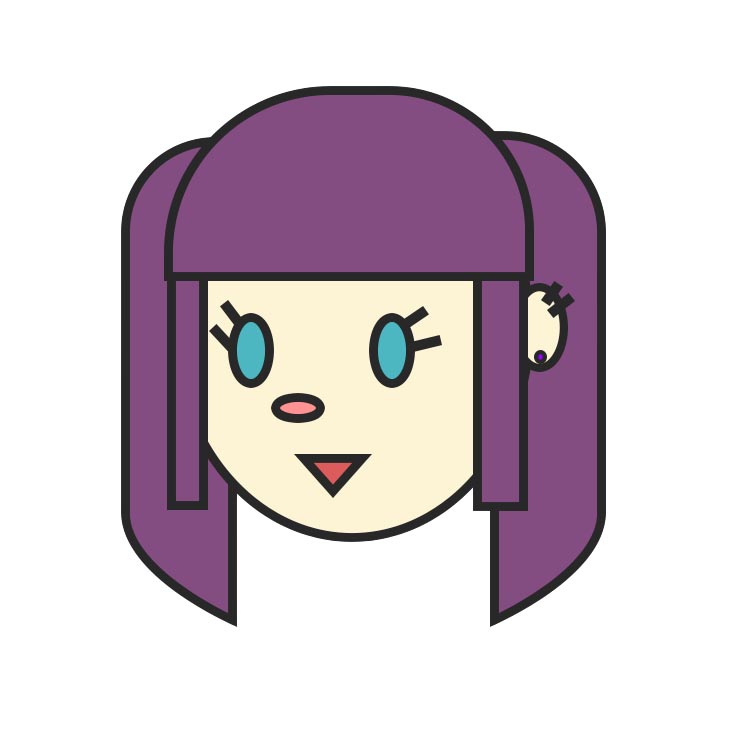
もともと小さいころは兄と家庭用ゲームで遊んでいたのですが、高校生の頃くらいからオンラインゲームにはまってしまい、今はAPEXやVALORANTなどのFPSが大好きです。やはりゲームを極めるならゲーミングPCが要るよねってことで、ゲーミングPCを購入したらパソコンにもハマってしまい今は、自他と共に認めるゲーマー女子です。
BTOパソコン売れ筋ランキング
(6月1日~6月30日)


- 1位G-Master Spear X870A
- Zen5アーキテクチャ採用のAMD Ryzen 9000シリーズを搭載するミドルタワー型ゲーミングPC。高性能と高拡張性を実現したゲーマー向けハイエンドモデルです。


- 2位Premium Line X870FD-A
- 「いいものを永く」のコンセプトで標準2年保証、無償オーバーホールなど末永くご愛用いただくためのアフターサービスが充実した、AMD Ryzen 9000シリーズ搭載のプレミアムPC。


- 3位G-Master Spear Z890
- AI時代の新CPU、Intel Core Ultraプロセッサを搭載するミドルタワー型ゲーミングPC。高性能と高拡張性を実現したゲーマー向けハイエンドモデルです。

- 4位Radiant GZ3600X870A
- Zen5アーキテクチャ採用のAMD Ryzen 9000シリーズ搭載ATXミドルタワー型モデル。BTOならではのカスタマイズの幅が広いスタンダードなモデルです。

- 5位G-Master Spear Mini B850A
- AMD Ryzen 9000シリーズを搭載する容量26.3リットルとコンパクトながら幅広いカスタマイズ性とミニマルなデザインを持ち合わせたゲーミングPC。

- 6位Radiant GZ3600Z890
- 最新のIntel Core Ultraプロセッサを搭載するATXミドルタワー型モデル。BTOならではのカスタマイズの幅が広いスタンダードなモデルです。

- 7位Silent-Master NEO B850A
- こだわりのNoctua製空冷CPUクーラーを採用し、エアーフローと静音性のバランスを極めた静音PC。AMD Ryzen 9000シリーズを搭載するATXミドルタワー型モデル。

- 8位G-Master Velox II Intel Edition
- 高品質なパーツを採用した納得の標準構成と厳選されたオプションパーツでシンプルなカスタマイズが楽しめる新機軸のゲーミングPC!
定番のインテル® Core™ プロセッサ搭載モデルです。

- 9位Premium Line Z890FD
- 「いいものを永く」のコンセプトで標準2年保証、無償オーバーホールなど末永くご愛用いただくためのアフターサービスが充実した、Intel Core Ultraプロセッサ搭載のプレミアムPC。

- 10位G-Master Velox Mini B650A AMD Edition
- 容量19リットルのコンパクト筐体にAMD Ryzen 9000シリーズとGeForce RTXシリーズを搭載するゲーミングPC。納得の標準構成と厳選されたオプションパーツでシンプルなカスタマイズが楽しめます。

